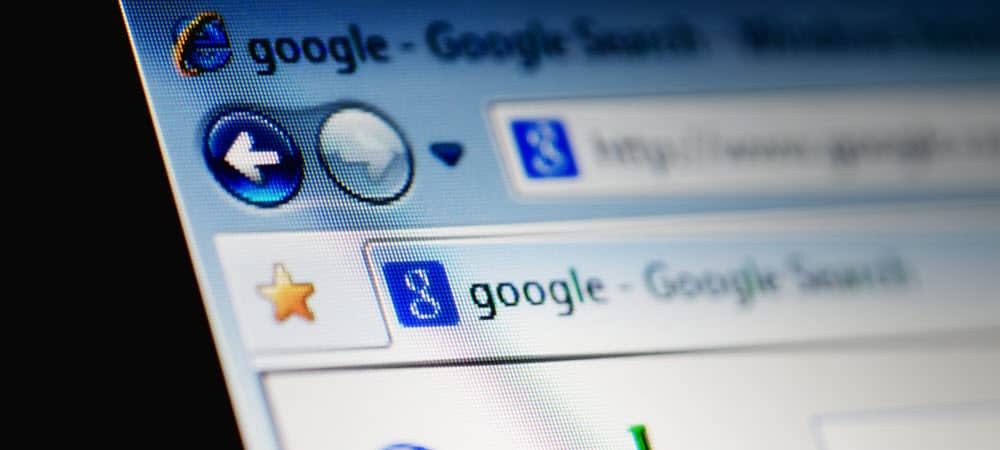Hur man tar bort en Windows 10-användarprofil och -data
Microsoft Windows 10 / / May 24, 2020
Senast uppdaterad den

När det är dags och du måste ta bort en profil på Windows 10, oroa dig inte. Processen är smärtfri och bäst av allt lätt att göra.
När det är dags och du måste ta bort en profil på Windows 10, oroa dig inte. Processen är smärtfri och bäst av allt lätt att göra. Du kan ta bort konton under andra användare och även Windows Family-medlemmar, som du kan se nedan.
Radera en Windows-profil, andra användare
Enkelt sagt bör du ta bort en Windows 10-profil från din dator när du inte längre vill att personen ska ha åtkomst till den. Till exempel, a gästkonto. För att radera profilen måste du använda ett administratörskonto.
Så här tar du bort ett konto:
- Klicka på Windows-ikonen längst ner till vänster på din enhet.
- Sök efter och välj sedan inställningar.
- Välja konton på sidan Windows Inställningar.
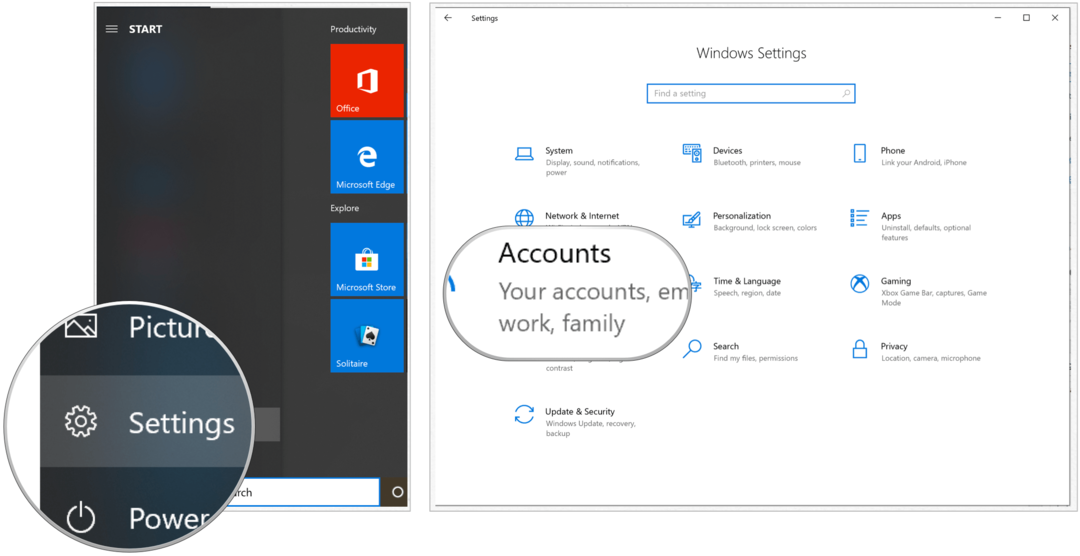
Fortsätta:
- Klick Familj & andra användare från menyraden på vänster sida.
- Välj kontoinnehavarens namn du vill ta bort under rubriken Andra användare till höger.
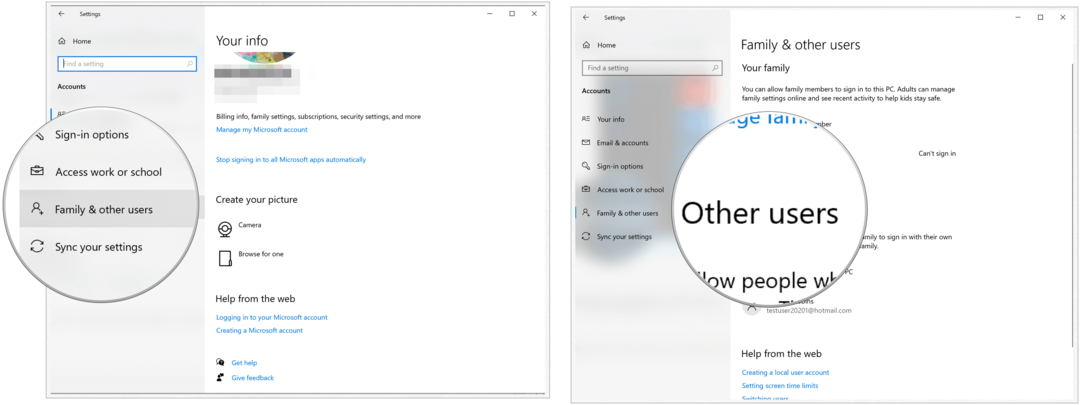
Nästa:
- Klick Avlägsna.
- Välja Ta bort konto och data i popup-fönstret.
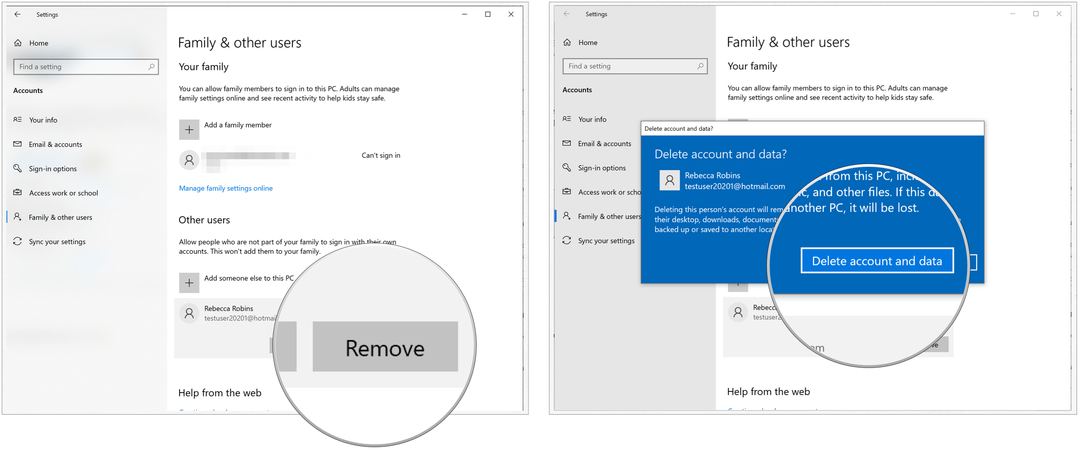
Det är allt! Du har tagit bort kontot på din Windows 10-maskin.
Radera en Windows-profil, familjemedlemmar
Om kontot du vill ta bort skapades som ett familjekonto måste du följa olika anvisningar som tar dig ut från Windows-inställningarna och till webben.
- Logga in på ditt konto på https://account.microsoft.com/family/.
- Klick Andra alternativ under namnet på den person du vill ta bort från din Microsoft-familj.
- Välj Ta bort från familjegruppen.
- Klick Avlägsna i popup-fönstret för att bekräfta borttagningen.

Familjemedlemmen raderas nu från din Microsoft-familj, inklusive deras tillhörande data, dokument och mer.
Vad är personligt kapital? 2019-översyn inklusive hur vi använder dem för att hantera pengar
Oavsett om du börjar med att investera eller är en erfaren handlare, har Personal Capital något för alla. Här är en titt på ...